Tecnología
Pasos para crear varios perfiles de usuario en dispositivos Android
Los usuarios pueden crear un perfil para un menor de edad, familiares o amigos.
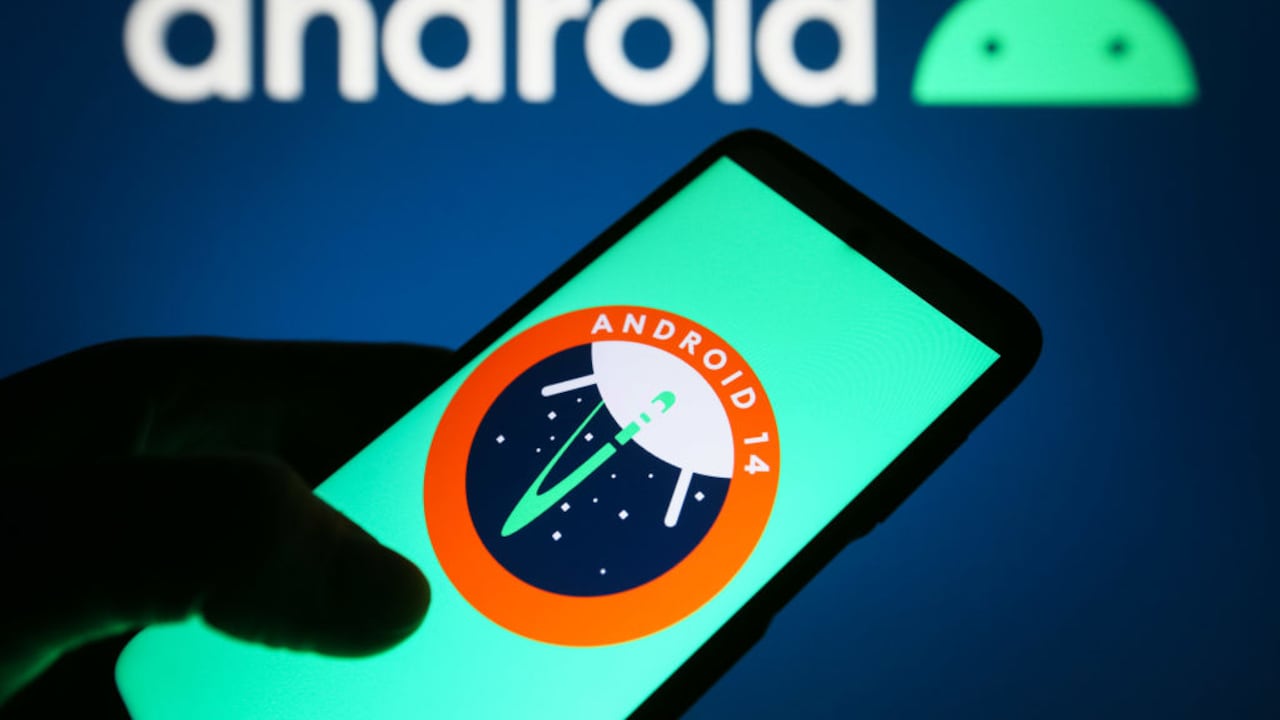
El sistema operativo Android es uno de los más utilizados en el mundo, ya que tiene millones de dispositivos en uso. El sistema destaca por su versatilidad, funciones avanzadas y la posibilidad de personalizarlo según la preferencia de los usuarios.
Entre las características más representativas se encuentra la capacidad de configurar varios perfiles en un mismo celular. Esta función es útil cuando se comparte el móvil con un amigo o familiar, cada uno con sus diferentes aplicaciones y configuraciones personalizadas.
Los usuarios pueden crear un perfil para un menor de edad, con el propósito de que pueda utilizar el equipo sin tener el acceso a las aplicaciones de la otra persona. También se puede utilizar cuando se va a configurar un perfil de invitado para que se pueda emplear el dispositivo temporalmente sin dejar ningún rastro.

¿Cómo tener varios perfiles de usuario en Android?
- Abrir la aplicación ‘Configuración’.
- Acto seguido, buscar y pulsar la opción ‘Sistema’.
- Luego, seleccionar en ‘Usuarios’.
- Activar la función ‘Usar múltiples usuarios’.
Ahora bien, los usuarios que quieran un perfil temporal y limitado, deben elegir ‘Añadir invitado’. En caso de querer un perfil completo con todas las opciones, elegir ‘Añadir usuario’. Asimismo, pueden asignar un nuevo usuario y una foto para reconocerlo fácilmente, pulsar en ‘Aceptar’ cuando hayan finalizado.
Por otra parte, para cambiar entre perfiles, deslizar el dedo hacia abajo desde la parte superior de la pantalla y tocar el ícono de nuevo usuario. Cuando ya no se necesitan varios perfiles en el móvil, se pueden eliminar de forma fácil y rápida. Para lograrlo, se deben realizar los siguientes pasos:
- Ingresar a ‘Configuración’.
- Seleccionar en ‘Sistema’ y después en ‘Múltiples usuarios’.
- Pulsar el perfil que ya no se necesita y tocar en ‘Eliminar usuario’.
Es importante mencionar que, los perfiles de usuario en Android pueden afectar el rendimiento del dispositivo, motivo por el cual si el móvil es de gama media o baja, no es una opción, debido a que el dispositivo se ralentizará.

Métodos efectivos para transferir archivos de Android a un PC con Windows
Hoy en día, la sincronización de archivos entre el dispositivo móvil y la PC con un sistema operativo Windows ya no es un proceso engorroso, debido a que se han desarrollado diferentes herramientas para hacer que esta tarea sea más fácil y sencilla.
Por ejemplo, Google ha simplificado la forma en que se comparten archivos entre dispositivos Android, Chromebook y ordenadores con Windows. Para lograrlo, se necesita de la herramienta Nearby Share y llevar a cabo los siguientes pasos:
- Asegurarse que el dispositivo tenga Android 6.0 o una versión superior.
- Encender el Bluetooth y los servicios de ubicación.
- Instalar Nearby Share en el PC con Windows y seguir las instrucciones en la pantalla para configurarlo.
- Realizar el mismo proceso en el dispositivo móvil o tablet.
- Acto seguido, localizar el contenido que se desea transferir y seleccionar Nearby Share.
- En el ordenador, hacer clic en ‘Aceptar’ para guardar el archivo.
Otro método es a través de Bluetooth. Sin embargo, solo funciona si el ordenador cuenta con este tipo de conexión. Los usuarios pueden transferir archivos pequeños desde el dispositivo móvil al computador y viceversa. En ese sentido, se deben realizar los siguientes pasos:
- Activar el Bluetooth en el PC y celular Android.
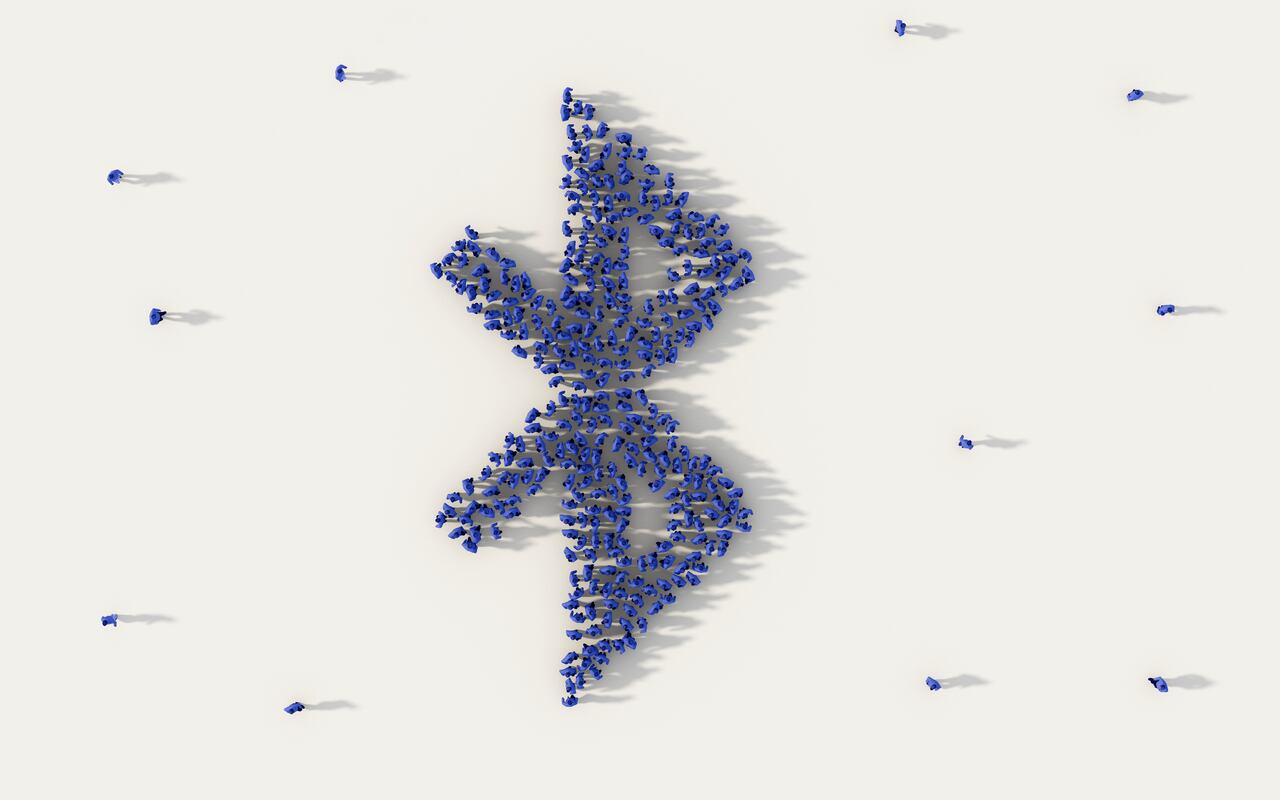
- Conectar ambos equipos.
- En el PC, buscar el icono de Bluetooth en la bandeja del sistema y seleccionar en ‘Recibir archivo’.
- Utilizar el equipo Android para seleccionar el archivo que se desea transferir.
- Pulsar compartir a través de Bluetooth y seleccionar el PC.
- Completar la transferencia cuando se reciba la notificación y seleccionar en ‘Aceptar’.
Ahora, uno de los métodos más fáciles y sencillos de pasar archivos de Android a Windows, debido a que es la manera más tradicional de transferir y compartir archivos; si el usuario cuenta con un cable USB, debe conectar el dispositivo Android al ordenador y conceder el permiso necesario para dar el acceso a las diferentes carpetas del sistema. Abrir la ventana del ‘Explorador de archivos’, identificar el móvil y posteriormente copiar y pegar los archivos que se deseen.


